реклама
Chromebook вече са изключително сигурни. Операционната система криптира всички локални данни (като бисквитки и файлове на кеш на браузъра), тя има проверено зареждане, всички уеб страници и приложения са работи в пясъчна кутия Какво е Пясъчник и защо трябва да играете в едноСилно свързаните програми могат да направят много, но те също са отворена покана за лоши хакери да нанесат удар. За да се предотврати успеха на стачките, разработчикът трябва да забележи и затвори всяка дупка в ... Прочетете още , всички актуализации на системата са автоматични и има лесен за използване режим за възстановяване, в случай че нещо се обърка.
Разбира се, това е не е напълно безпогрешен 3 причини, поради които Chromebook не решава проблеми с цифровата сигурностChromeOS на Google е може би най-сигурната операционна система в света (с цената на някои ограничени функции). За съжаление ChromeOS не е панацея и сериозните опасения за сигурността на платформата остават. Прочетете още , нищо не е. Но лесно можете да направите аргумента, че Chromebook са най-сигурните лаптопи на пазара.
Това обаче, защото са сигурни на хардуерно ниво, не означава, че не можете да подобрите тяхната сигурност на потребителско ниво.
Ето четири начина да направите своя Chromebook е още по-сигурен Осигуряване на вашия Chromebook с две лесни настройкиЕдно от най-рекламираните предимства на Chromebook е неговата сигурност. Но има ли стъпки, които собствениците могат да предприемат, които да подобрят и подобрят сегашното ниво на защита? Прочетете още .
1. Разгърнете гост режим
Основната цел на режима за гости е да позволи на други хора да използват вашата машина, без да използват вашия акаунт в Google. По този начин той запазва данните ви в пакета от приложения на Google, защитени от любопитни очи.
Но самият Google обича да подслушва. Всичко, което правите на своя Chromebook - независимо дали запазва песен в Google Drive, посещава конкретен уебсайт или инсталира приложение от уеб магазина - се вписва в профила ви в Google. След това Google използва планината информация, за да ви показва (уж) подходящи реклами.
Ако планирате да правите неща, които не искате Google да влиза в профила ви, най-добрият подход е да използвате Гостен режим. За разлика от режим инкогнито Гост режим vs. Режим инкогнито в Chrome: Каква е разликата?Chrome предлага режим инкогнито и режим за гости за частно сърфиране. Въпреки че са подобни, някои основни разлики ги разделят. Ето кога да използвате кой. Прочетете още , който все още се намира в потребителския ви профил на вашата машина, режимът на гостите по никакъв начин не е прикачен към вашия акаунт.
Гостният режим все още ви позволява да изтегляте файлове и да разглеждате цялата мрежа. Единственото ограничение е, че не можете да инсталирате нови приложения.
За да използвате Гост режим, натиснете Ctrl + Shift + Q ако вече сте влезли или изберете Преглед като гост от рафта на главния екран за влизане.
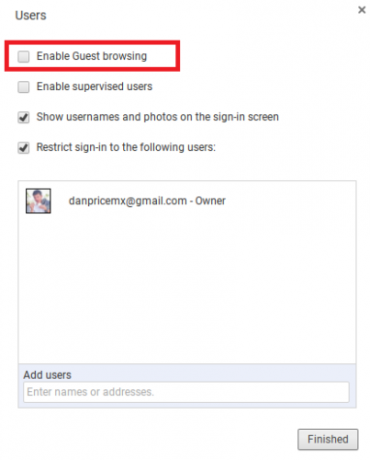
Ако режимът на гостите не е активиран на вашия Chromebook, отидете на Настройки> Хора> Управление на други потребители> Активиране на сърфирането на гости.
2. Променете търсещата машина по подразбиране
Ако използването на гост режим е твърде екстремно или твърде неудобно, можете поне да замените търсещата машина по подразбиране.
Има няколко търсачки, които не ви следят 7 Алтернативи за търсене на Google и техните характеристики на запазените маркиВие сте неуморен потребител на Google? Опитайте тези алтернативни търсачки. От неприкосновеността на личния живот до подпомагането на благотворителни каузи тези търсачки могат да ви дадат някои причини да промените начина, по който сърфирате. Прочетете още , съхранявайте вашия IP адрес или профилирайте техните потребители. Две от най-популярните са DuckDuckGo и Startpage. DuckDuckGo черпи резултатите си от повече от 50 източника с високо качество, а Startpage премахва цялата ви идентифицираща информация, след което изпраща думата за търсене в търсачката на Google.
Ако оценявате дълбочината и широчината на резултатите от Google, последният вероятно е най-добрият вариант.
За да промените търсещата машина по подразбиране на вашия Chromebook, отворете началната страница на двигателя, който искате да използвате, и извършете търсене за всяка дума или фраза. Това ще направи търсещата машина избираема опция в списъка с доставчици на браузъра.
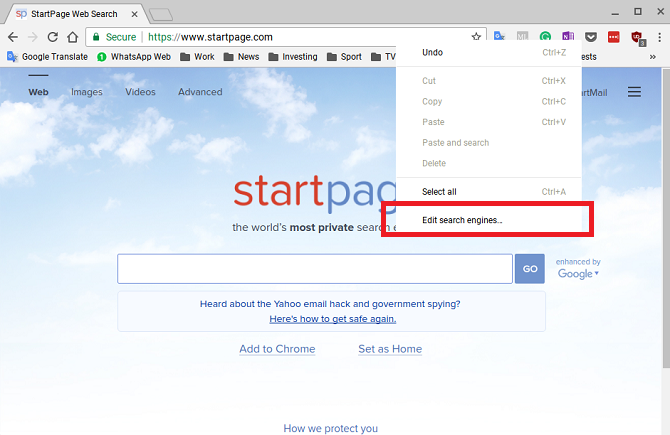
Следващия, Кликнете с десния бутон в адресната лента и изберете Редактиране на търсачките. Превъртете надолу и прегледайте списъка с домейни под Други търсачки докато не намерите вашия доставчик. Накрая щракнете Направете по подразбиране.
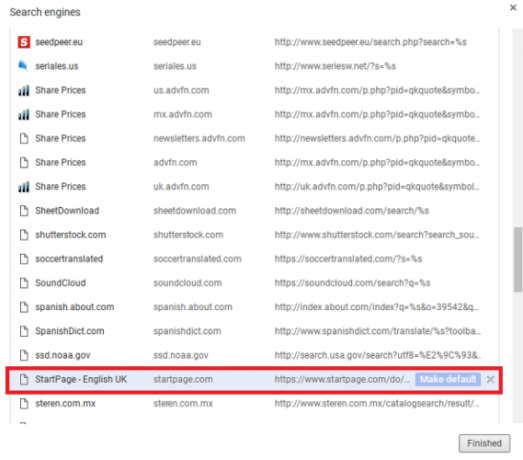
3. Промяна на DNS услугата
Chromebook ви позволява да конфигурирате трудно DNS услугата, но опцията е скрита и не е лесна за намиране.
Промяната на DNS има значителни предимства: може да подобри скоростта на връзката ви, да увеличи продължителността на работа и понякога дори да ви даде достъп до геоблокирано съдържание.
Предимствата могат да бъдат разделени на три категории:
- Разширения за сигурност на система за домейни (DNSSEC) - DNSSEC предотвратява приложенията и DNS решителите да станат жертва на фалшиви или компрометирани DNS данни. Повечето ISP DNS услуги не предлагат тази функция.
- Защита от фишинг - Очевидно сега повечето браузъри имат вградена фишинг защита, но това добавя допълнителен слой безопасност.
- Родителски контрол - Родителският контрол е особено полезен, ако имате малки деца, които редовно използват вашия Chromebook. Лаптопите нямат роден родителски контрол.
Не всички обществени DNS услуги имат всички предимства. Например, Google DNS и OpenDNS поддържат DNSSEC, но само OpenDNS поддържа родителски контрол и анти-фишинг. Направете проучване, преди да изберете едно.
За да промените DNS услугата на вашия Chromebook, отидете на Настройки> Интернет връзка, щракнете върху името на вашата Wi-Fi мрежа, след което щракнете върху името си отново в падащото меню.
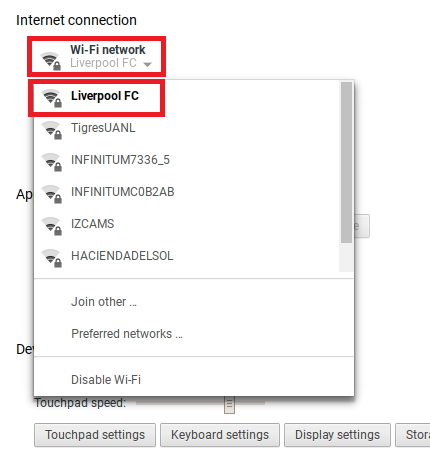
В новия прозорец щракнете върху мрежа раздел. В долната част на прозореца можете да изберете едно или друго Автоматични сървъри за имена (вашия интернет доставчик), Сървъри за имена на Google, или Персонализирани сървъри за имена.
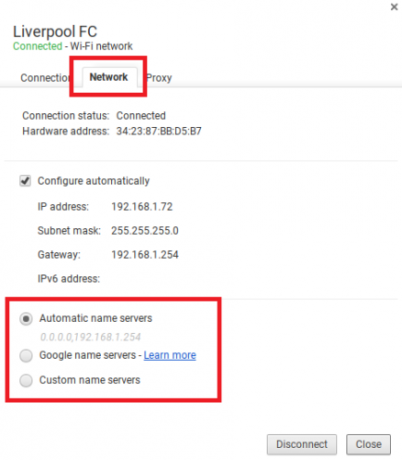
Трябва да повторите този процес за всяка Wi-Fi мрежа, която използвате.
4. Инсталирайте приложения на трети страни
Ако искаш презареждане на вашия Chromebook 10 основни приложения за презареждане на вашия нов ChromebookТоку-що купихте нов Chromebook. Но какви приложения трябва да инсталирате, за да го превърнете в мощност на производителност? Ето топ 10 основни приложения, които да инсталирате на нов Chromebook. Прочетете още сигурност и поверителност, инсталирането на няколко приложения / разширения на трети страни може да доведе до огромна промяна.
Ето моите три най-добри снимки, които всеки собственик на Chromebook трябва да използва.
HTTPS Everywhere е съвместна разработка между Tor Project и Electronic Frontier Foundation.
Предпоставката е проста: разширението автоматично преобразува несигурни HTTP домейни, за да защити HTTPS домейни. Превключвателят ще ви помогне да защитите срещу надзор и отвличане на домейни.
Поверителност Badger [Няма по-дълги налични]
Privacy Badger е друго приложение от Фондацията за електронни граници. Това е разширение против проследяване, което не позволява шпионирането на реклами и невидими тракери да се зареждат на страница.
Можете дори да персонализирате кои разрешения са разрешени за подробни случаи за всеки сайт. Например, можете да блокирате достъпа до вашия микрофон и местоположение, като същевременно позволявате на сайта да зарежда изображения и автоматично да изтегля съдържание.
Spotflux [Няма по-дълги налични]
Spotflux е a безплатна VPN услуга 8 напълно безплатни VPN услуги за защита на вашата поверителностБезплатни неограничени VPN данни не съществуват, освен ако не са измами. Ето най-добрите всъщност безплатни VPN мрежи, които можете да опитате безопасно. Прочетете още . Той използва облака за сигурност на разработчика, а не P2P VPN като Hola.
В допълнение към VPN функцията, тя също криптира цялото ви сърфиране чрез SSL и скрива вашия IP адрес от сайтове. Приложението се поддържа с реклама.
Как да направите своя Chromebook сигурен?
В комбинация с хардуерната защита на ниво Chromebook, следвайки четирите ми съвета и инсталирането на трите разширения, ще превърнете вашия лаптоп в крепост. Това може да се превърне в най-сигурният и сигурен начин за достъп до световната мрежа.
Списъкът ми обаче не е изчерпателен. Винаги има повече стъпки, които можете да предприемете, за да направите себе си по-сигурни.
Ако сте зависим от Chromebook, бих искал да знам как повишавате сигурността на устройството си. Какви настройки активирате? Какви малко известни трикове използвате? Можете да оставите своите съвети и препоръки в коментарите по-долу.
Дан е британски емигрант, живеещ в Мексико. Той е управляващ редактор на сестринския сайт на MUO, Blocks Decoded. В различни моменти той е бил социален редактор, творчески редактор и финансов редактор на MUO. Можете да го намерите да блуждае по шоура в CES в Лас Вегас всяка година (PR хора, посягайте!), И той прави много задкулисни сайтове...